Cách sửa lỗi một số danh bạ bị mất trên iPhone, iPad
Tại sao chỉ có một số danh bạ hiển thị trên iPhone? Tại sao chỉ có một số liên hệ của tôi bị mất? Làm thế nào tôi có thể di chuyển tất cả các liên hệ của tôi đến một nơi để vấn đề này không tiếp tục trở nên tồi tệ hơn?
Cách sửa lỗi khi danh bạ của bạn bị mất trong iPhone, iPad
Tìm nơi liên hệ của bạn thực sự được lưu trữ
Lấy thiết bị có danh sách liên hệ chính xác nhất, nơi chúng hiện đang được lưu trữ.
Nếu bạn đang sử dụng iPhone, hãy mở ứng dụng Điện thoại và chọn Danh bạ ở giữa cạnh dưới cùng màn hình để đưa ra danh sách liên hệ của bạn. Nếu bạn đang sử dụng iPad hãy truy cập ứng dụng Danh bạ.
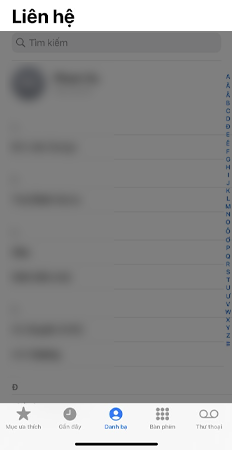
Bây giờ chọn vào Nhóm ở góc trên bên trái của màn hình. (Nếu bạn không thấy Nhóm, điều đó có nghĩa là bạn chỉ có một tài khoản được thiết lập để đồng bộ hóa liên hệ trên thiết bị này, vì vậy hãy bỏ qua đến bước tiếp theo). chọn vào nút Ẩn Tất cả Liên hệ ở cuối màn hình đó.
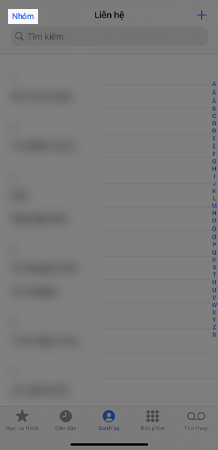
Bạn sẽ thấy tất cả các dấu chọn bên cạnh mỗi nhóm. Nếu một nhóm được chọn, nó sẽ hiển thị trong Liên hệ. Nếu không, nó sẽ không hiển thị, và nó cũng sẽ không bị xóa. Các nhóm được tách ra theo tài khoản, vì vậy bạn có thể thấy iCloud ở trên cùng, sau đó là Gmail, sau đó là AOL, sau đó là Exchange.
Nếu không có tài khoản nào được chọn, bạn sẽ thấy một danh sách danh sách danh bạ trống rỗng, nhưng đừng hoảng sợ! Bạn vừa tắt chúng tạm thời khỏi màn hình trên thiết bị của mình. Bạn có thể quay lại Nhóm và chọn Hiển thị Tất cả Liên hệ.
Để tìm nơi danh bạ của bạn thực sự được lưu trữ, chúng ta cần phải có một tài khoản tại một thời điểm. Hãy chắc chắn rằng không có gì được chọn (bạn đã chọn Ẩn Tất cả Liên hệ), sau đó nhấn chọn lần lượt từng tài khoản 'Tất cả iCloud', 'Tất cả Gmail' hoặc 'Tất cả (tên tài khoản của bạn)'. Sau đó, chọn Xong.
Nếu bạn thấy tất cả các danh bạ của mình, chúng ta sẽ biết rằng chúng được lưu trữ trên tài khoản này, bởi vì đây là danh sách duy nhất được chọn trong Nhóm. Nếu bạn không thấy bất kỳ danh bạ nào cả, hãy lưu ý điều đó, bởi vì chúng ta có thể tắt tài khoản này khỏi việc đồng bộ hóa danh bạ của bạn. Bằng cách tìm một tài khoản tại một thời điểm, bạn sẽ tìm ra chính xác danh bạn nào được lưu trữ trên mỗi tài khoản và đó là bước đầu tiên để giải quyết vấn đề này.
Tìm những tài khoản nào được thiết lập để đồng bộ hóa danh bạ
Trên iPhone, iPad của bạn, hãy mở Cài đặt -> Danh bạ. Nhấn vào Tài khoản để xem tất cả các tài khoản hiện đang được thiết lập trên thiết bị của bạn. Dưới tên của mỗi tài khoản màu xám là danh sách dữ liệu nào đang được đồng bộ hóa từ mỗi tài khoản.
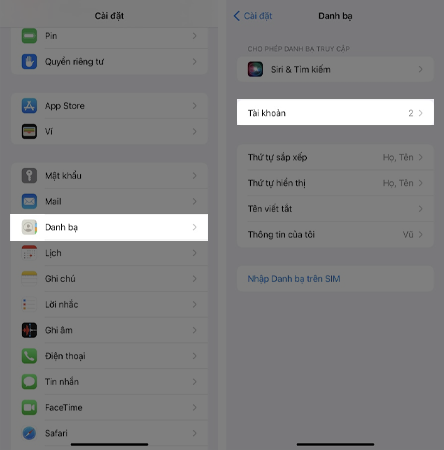
Trong bước đầu tiên, chúng ta đã tìm ra Tài khoản nào có danh bạ bạn muốn hiển thị trên các thiết bị khác của mình. Bạn chắc chắn sẽ thấy tài khoản đó được liệt kê trên thiết bị với danh sách đầy đủ các danh bạ trên đó. Nếu bạn không thấy tài khoản này trên thiết bị khác, chúng ta phải thêm bước sau!
Thêm Tài khoản
Trong Cài đặt -> Danh bạ -> Tài khoản > chọn Thêm Tài khoản. Hoàn thành quá trình thiết lập. Nếu bạn thấy tài khoản trên thiết bị khác, hãy nhấn chọn các công tắc bật / tắt để đồng bộ hóa Mail, Danh bạ, Lịch, v.v.
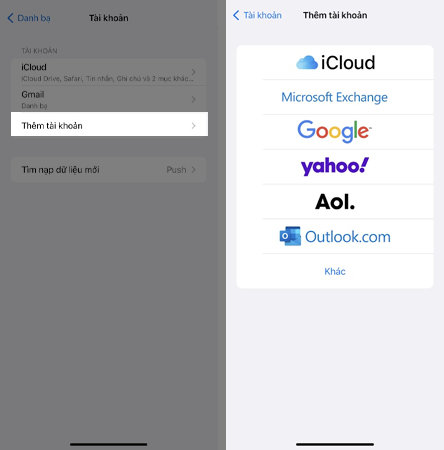
Bây giờ bạn đã bật đồng bộ danh bạ, chúng sẽ tự động được tải xuống từ máy chủ, vì vậy hãy truy cập Ứng dụng Điện thoại / Danh bạ, chọn vào Nhóm, đảm bảo mọi thứ đã được chọn và bạn sẽ thấy tất cả các liên hệ bị thiếu của mình hiển thị.
Nếu trong bước đầu tiên bạn phát hiện ra một số tài khoản của mình không có bất cứ danh bạ nào được lưu trữ trong đó, Hcare khuyên bạn nên truy cập vào từng tài khoản trong Cài đặt -> Danh bạ -> Tài khoản và vô hiệu hóa các tài khoản trống đó khỏi việc đồng bộ hóa, điều này sẽ giúp bạn tiết kiệm thêm một số thời lượng pin.
Xem nhiều nhất
Điện thoại bị nổi quảng cáo liên tục nên khắc phục thế nào
681,611 lượt xem3 cách sửa file PDF bạn không thể bỏ qua - Siêu dễ
463,543 lượt xemMẹo khắc phục điện thoại bị tắt nguồn mở không lên ngay tại nhà
244,283 lượt xemCách xoá đăng lại trên TikTok (và tại sao bạn nên làm như vậy)
219,783 lượt xemLý giải vì sao màn hình cảm ứng bị liệt một phần và cách khắc phục
199,344 lượt xem

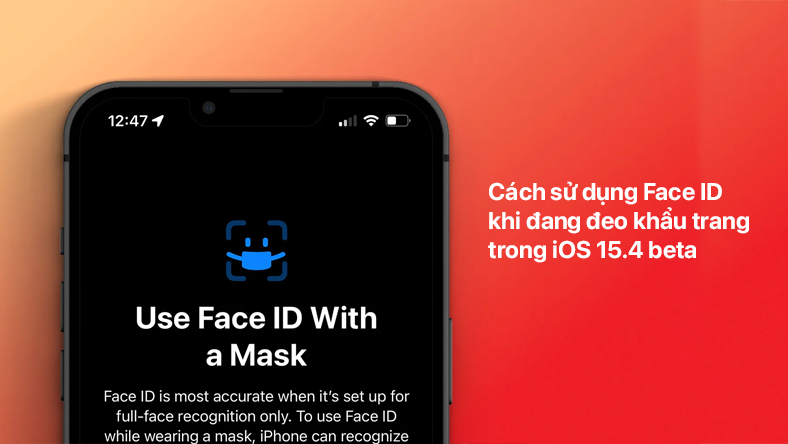
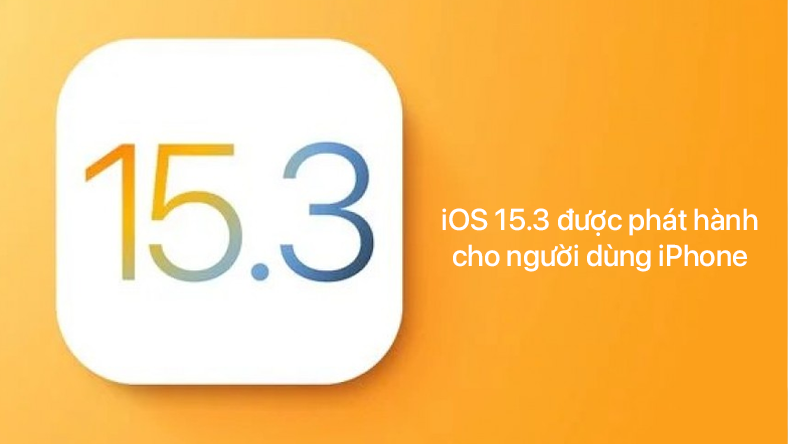


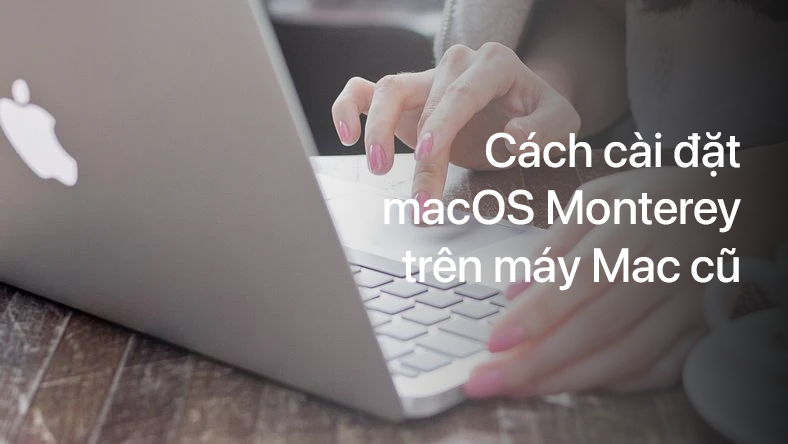







Thảo luận
Chưa có thảo luận nào về Bài viết Cách sửa lỗi một số danh bạ bị mất trên iPhone, iPad